Wenn ihr auf eurem Android-Smartphone Bluetooth aktiviert, könnt ihr drahtlos andere Bluetooth-Geräte damit verbinden. Wie ihr Bluetooth aktiviert, zeigen wir euch hier auf GIGA.
Die Schnellste Methode
Schnellste Methode: Wischt mit dem Finger vom oberen Display-Rand nach unten, um die Schnellleinstellungen zu öffnen. Tippt dann auf die Schaltfläche „Bluetooth“, um die Funktion zu aktivieren. Wenn die Schaltfläche leuchtet, ist Bluetooth aktiviert. Ansonsten ist sie grau.
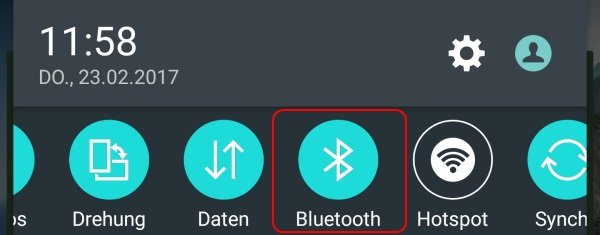
Bluetooth unter Android aktivieren
Auf Samsung-Smartphones
- Öffnet die Einstellungen.
- Tippt auf „Verbindungen“ > „Bluetooth“.
- Stellt den Schalter bei „Bluetooth“ auf Ein.
- Ist Bluetooth aktiviert, könnt ihr andere Bluetooth-Geräte in eurer Nähe finden und auch von diesen gefunden werden.
- Tippt auf ein gefundenes Gerät, um euch damit zu verbinden. Unter Umständen müsst ihr die Verbindung auf dem anderen Gerät bestätigen oder einen Code eingeben.
- Das Gerät erscheint dann unter „Gekoppelte Geräte“ und verbindet sich künftig automatisch mit eurem Gerät, wenn es in der Nähe und Bluetooth aktiviert ist.
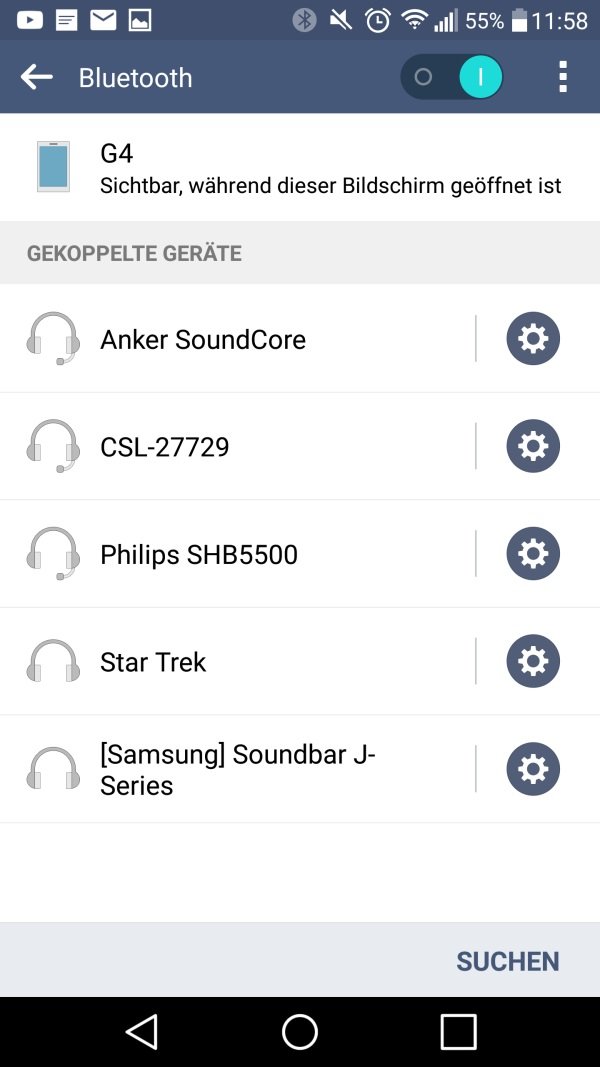
Unter anderen Android-Geräten
- Öffnet die Einstellungen.
- Tippt auf „Verbundene Geräte“ > „Verbindungseinstellungen“ > „Bluetooth“.
- Stellt den Schalter auf „An“, sofern noch nicht geschehen.
- Tippt auf „Neues Gerät koppeln“, um nach Bluetooth-Geräten in eurer Nähe zu suchen.
- Tippt auf das gefundene Gerät.
- Unter Umständen müsst ihr die Verbindung auf dem anderen Gerät bestätigen oder einen Code eingeben.
Bluetooth funktioniert nicht
Falls ihr Probleme habt, die Bluetooth-Verbindung herzustellen, schaut hier, was ihr bei Bluetooth-Problemen tun könnt.
Viele werden Bluetooth vermutlich versehentlich anlassen, ohne es wieder zu deaktivieren. Das ist aber sinnvoll, um beispielsweise Akkuenergie zu sparen.
Hat alles funktioniert oder gab es Probleme? Schreibt uns eure Erfahrungen gerne in die Kommentare unterhalb dieser Anleitung, damit wir oder andere Leser euch weiterhelfen können.


